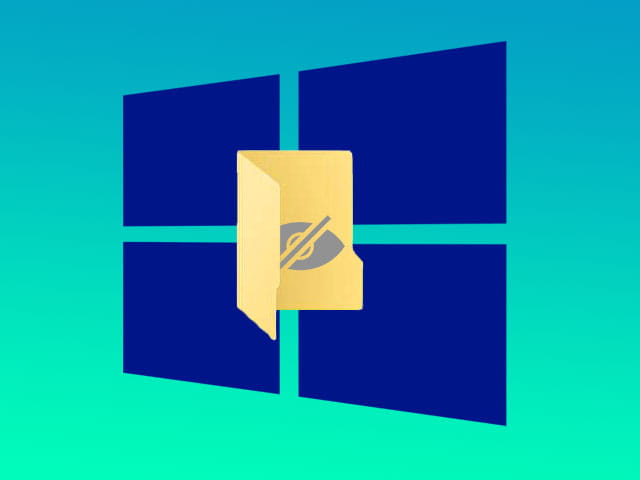Microsoft Windows memiliki salah satu fitur yang memungkinkan anda untuk menyembunyikan file maupun folder. Hal ini dapat dilakukan jika tidak ingin sebuah file dan folder dilihat orang lain yang menggunakan Komputer anda. Jika hendak menggunakan kembali file dan folder tersebut, maka anda dapat menampilkan file dan folder yang tersembunyi di Laptop Windows tersebut menggunakan cara berikut.
File dan folder tidak hanya bisa tersembunyi karena disengaja oleh user Komputer atau Laptop Windows. Kadangkala juga system yang membuat sebuah file dan folder menjadi tersembunyi. Hal ini biasanya untuk alasan keamanan sehingga beberapa file sengaja disembunyikan oleh system.
Untuk menampilkan semua file dan folder yang sudah tersembunyi dan mengaksesnya pada File Explorer, ada beberapa cara yang dapat dilakukan. Tapi tentu saja anda harus mengetahui di folder atau direktori mana file dan folder tersembunyi tersebut berada. Hal ini karena anda harus membuka direktori dimana file dan folder tersebut berada, kemudian melakukan cara berikut untuk menampilkan yang tersembunyi. (Baca juga: Cara Menampilkan File Tersembunyi Akibat Virus di Flashdisk Tanpa Software)
Cara Menampilkan File Folder Tersembunyi di Laptop Windows
Untuk menampilkan file dan folder yang tersembunyi pada File Explorer Windows, ada beberapa cara yang dapat digunakan. Beberapa cara tersebut akan dibahas pada artikel ini. Jadi, silahkan anda pilih hendak menggunakan cara yang mana.
1. Melalui File Explorer
Cara pertama yang dapat anda lakukan untuk menampilkan file dan folder yang tersembunyi pada File Explorer adalah melalui File Explorer. File Explorer sendiri sudah menyediakan pintasan yang dapat langsung anda gunakan untuk menampilkan file dan folder yang sebelumnya disembunyikan.
Cara ini bisa dikatakan yang paling mudah dan paling ringkas dibanding yang lainnya. Untuk melakukan cara ini, silahkan ikuti langkah-langkah berikut ini.
- Silahkan buka File Explorer di Laptop Windows yang anda gunakan, entah itu di Windows 7, Windows 8.1, maupun Windows 10.
- Pada jendela utama File Explorer, silahkan klik tab View untuk menampilkan semua daftar menu View.
- Pada daftar menu yang muncul, silahkan centang bagian Hidden items untuk menampilkan semua file dan folder tersembunyi pada folder yang anda buka.

- Setelah itu, silahkan buka folder dimana terdapat file dan folder tersembunyi yang hendak anda gunakan.
Setelah melakukan langkah-langkah ringkas di atas, maka semua file dan folder tersembunyi pada folder yang anda buka akan ditampilkan dan dapat digunakan kembali.
2. Melalui File Explorer Options
Cara kedua yang juga dapat dilakukan untuk menampilakn folder dan file yang tersembunyi adalah melalui File Explorer Options atau Folder Options.
Untuk melakukan cara ini juga sangat mudah dan tidak memerlukan software khusus. Silahkan ikuti langkah-langkah berikut untuk melakukan cara kedua ini.
- Silahkan buka File Explorer di Laptop atau Komputer Windows yang anda gunakan.
- Pada jendela utama File Explorer, silahkan klik menu File yang terdapat pada pojok kiri atas.
- Setelah itu, silahkan klik menu Change folder and search options.
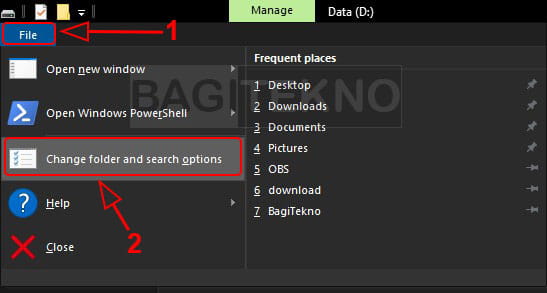
- Jika sudah terbuka jendela Folder Options, silahkan klik tab View.
- Kemudian, silahkan klik opsi Show hidden files, folder, and drives untuk menampilkan file dan folder yang tersembunyi.
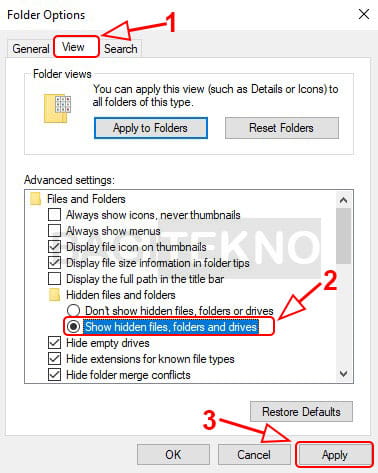
- Jika sudah selesai, silahkan klik Apply untuk menerapkan perubahan tersebut.
- Setelah itu, maka folder dan file pada folder yang terbuka akan ditampilkan semua.
Setelah melakukan langkah-langkah di atas, maka sekarang semua file dan folder yang disembunyikan kini sudah ditampilkan kembali.
Itulah cara mudah menampilkan atau memperlihatkan kembali file dan folder yang tersembunyi di Laptop Windows. Cara ini dapat anda lakukan pada Windows 7, Windows 8.1, maupun Windows 10. Jadi, jika anda hendak membuka sebuah file maupun folder yang tersembunyi, maka tentu saja anda harus menampilkannya terlebih dahulu.